Поправка: ЛГ Смарт ТВ не инсталира или не ажурира апликације
мисцеланеа / / April 29, 2023
Баш као и све компаније тамо, свака компанија има недостатак у свом производу, што га чини помало досадним за рад, и ЛГ Смарт ТВ изгледа да има проблем који се односи на то да се апликације не инсталирају нити се ажурирају са ПРЕМИУМ продавница.
ЛГ је увек био веома успешна компанија када је у питању прављење екрана за телевизоре, мониторе и тако даље. Они би могли бити савршен избор за купце који траже добар квалитет слике са тачном представом боја за уживање у својим омиљеним ТВ емисијама, филмовима и играма.
У овом чланку желимо да решимо проблем тако што ћемо читаоцу дати постепена решења за проблем, наставите да читате овај чланак да бисте дубоко уронили у проблем.

Садржај странице
-
Поправка: ЛГ Смарт ТВ не инсталира или не ажурира апликације
- Метод 1: Преовлађујући проблеми са мрежом на вашем ЛГ Смарт ТВ-у
- Метод 2: Онемогућите функцију брзог покретања ако је доступна на вашем ЛГ Смарт ТВ-у
- Метод 3: Проверите подешавања региона вашег ЛГ Смарт ТВ-а
- Метод 4: Ажурирајте фирмвер/оперативни систем свог ЛГ Смарт ТВ-а
- Метод 5: Обришите кеш меморију свог ЛГ Смарт ТВ-а
- Метод 6: Ресетујте на фабричка подешавања ЛГ Смарт ТВ
- Закључак
Поправка: ЛГ Смарт ТВ не инсталира или не ажурира апликације
Прво ћемо погледати основне узроке који би могли одмах да реше проблем. Ако не, прећи ћемо на неке од могућих напреднијих метода.
Метод 1: Преовлађујући проблеми са мрежом на вашем ЛГ Смарт ТВ-у
Основни узроци проблема као што су инсталирање или ажурирање ће највероватније увек бити повезани са мрежним проблемима. Предлажемо да примените следеће методе решавања –
Огласи
- Поново покрените Смарт ТВ тако што ћете га искључити –> Ископчати кабл за напајање –> Сачекати неколико минута и поново га укључити –> Поново укључите Смарт ТВ.
- Искључите мрежу на коју је повезан –> Поново покрените модем/рутер –> Повежите се поново са мрежом на коју је претходно био повезан.
- Повежите Етхернет кабл од рутера до паметног телевизора да бисте успоставили стабилну јаку жичану везу.
- Промените ДНС притиском на 'Мени' –> Подешавања –> Сва подешавања –> Изаберите повезану мрежу –> Обавезно поништите избор аутоматске опције –> Уредите ДНС од 128.ккк.к.к до 8.8.8.8.
Ово су неки уобичајени проблеми са мрежом који могу решити проблеме без икаквих проблема.
Метод 2: Онемогућите функцију брзог покретања ако је доступна на вашем ЛГ Смарт ТВ-у
Брзи почетак је недавни додатак ЛГ Смарт ТВ-има. Ако ваш Смарт ТВ има ову функцију, предлажемо вам да је онемогућите јер су корисници пријавили више проблема због ове функције. Предлажемо да пратите ове кораке да бисте га онемогућили -
- Уђите у Мени притиском на дугме Мени на даљинском.
- Изаберите Подешавања -> Пређите на сва подешавања.
- Изаберите опцију Опште под Сва подешавања.
- Искључите опцију на картици Брзи почетак.
Метод 3: Проверите подешавања региона вашег ЛГ Смарт ТВ-а
Веома је важно да имате одговарајућу регију за ваш ТВ. То је зато што су одређене апликације доступне само у одређеним регионима, на пример – Нетфлик није доступно у неким регионима, тако да ваш уређај у том региону неће инсталирати/ажурирати апликацију уопште. Да бисте решили овај проблем, предлажемо да следите ове кораке -
- притисните 'Кућа' дугме на даљинском управљачу за Смарт ТВ да бисте приказали траку покретача.
- Изаберите подешавања у горњем десном углу екрана –> Изаберите опцију Сва подешавања.

Огласи
- Пређите на мени Опште са леве стране –> Изаберите поставку локације, а затим поштански број области услуге.
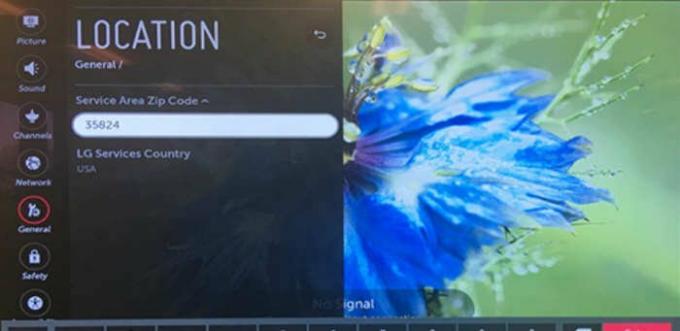
- Промените своју земљу и унесите свој поштански број.
Метод 4: Ажурирајте фирмвер/оперативни систем свог ЛГ Смарт ТВ-а
У случају да ваш ТВ нема најновије ажурирање фирмвера или оперативног система, то може довести до нестабилних проблема. Предлажемо да следите ове кораке да бисте ажурирали свој Смарт ТВ –
- Идите на Подешавања
- Изаберите Сва подешавања
- Изаберите Генерал из менија са леве стране
- Идите у одељак Информације на вашем Смарт ТВ-у тако што ћете изабрати „О овом ТВ-у“
- Омогући „Дозволи аутоматска ажурирања“ –> Затим изаберите 'Провери ажурирања'.
Метод 5: Обришите кеш меморију свог ЛГ Смарт ТВ-а
Брисање кеш меморије претраживача може помоћи да се ослободи простор и на тај начин омогући апликацијама да се инсталирају или ажурирају, следите ове кораке да бисте обрисали кеш меморију телевизора –
Огласи
- притисните Хоме дугме на даљинском управљачу да бисте отишли на почетни екран ТВ-а.
- Изаберите веб претраживач у доњем менију.
- Изаберите Мени у горњем десном углу ТВ претраживача.
- Изаберите „Обриши кеш претраживача“ опција; ово може потрајати у зависности од модела вашег ТВ-а.
Метод 6: Ресетујте на фабричка подешавања ЛГ Смарт ТВ
Ако сва горе наведена решења не успеју да реше преовлађујући проблем, наш последњи метод би био да ресетујемо ТВ на фабричка подешавања, што ће елиминисати све проблеме. Предлажемо да следите ове кораке да бисте ресетовали ТВ на фабричка подешавања –
- Притисните дугме Почетна на даљинском управљачу и изаберите икону Подешавања у горњем десном углу ТВ-а.
- Изаберите Општа подешавања са леве стране падајућег менија –> Изабери „Врати на почетна подешавања“.

- Искачући прозор са захтевом за лозинку вашег уређаја биће затражен ако корисник постави лозинку. ТВ ће се поново покренути и поздравити корисника помоћу чаробњака за почетно подешавање.
- Пратите чаробњак за подешавање да бисте потпуно ресетовали уређај. Ово би требало да реши све преовлађујуће проблеме.
Закључак
Ово нас доводи до краја овог водича за решавање проблема са ЛГ Смарт ТВ-ом који не инсталира или ажурира апликације. Имајте на уму да многи програмери не ажурирају своје апликације да би биле компатибилне са Андроид ТВ-ом. У таквим случајевима нећете моћи да покренете апликације. Такође, ако је ваш Андроид ТВ прилично стар, обавезно купите нови да бисте добили најновији Андроид ТВОС и избегли такве проблеме.



